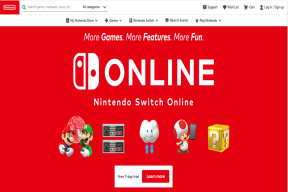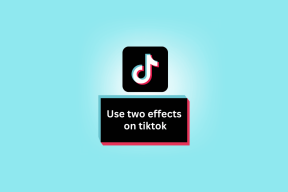როგორ დავმალოთ ან ჩაკეტოთ აპები და ფაილები OnePlus 5-ზე
Miscellanea / / February 15, 2022
რაც შეეხება კონფიდენციალურობას და უსაფრთხოებას, ძნელია ენდოთ მესამე მხარის აპებს თქვენი ტელეფონისა და მონაცემების უსაფრთხოებასთან დაკავშირებით. სულ რაღაც მეორე დღეს გავრცელდა ინფორმაცია, რომ პოპულარული დასუფთავების ინსტრუმენტი CCleaner იყო კომპრომეტირებული, რაც იწვევს მონაცემთა გაჟონვას.
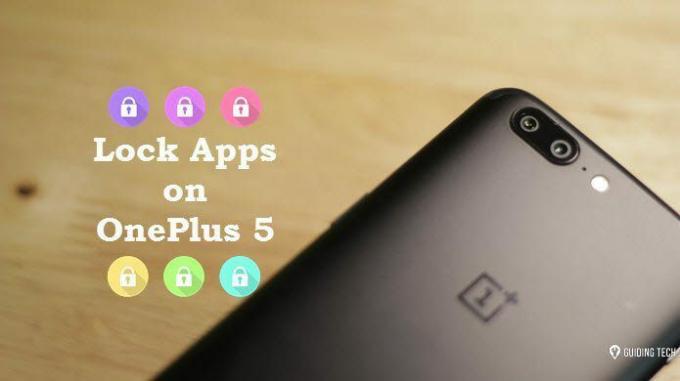
ასე რომ, როდესაც საქმე ეხება თქვენი ფაილების ან აპების დაცვას, არის ჩაშენებული აპლიკაციის ჩამკეტი ან უსაფრთხო საქაღალდე ყოველთვის უფრო უსაფრთხო ვიდრე მესამე მხარის აპები.
კარგი ამბავი ის არის, რომ თქვენს OnePlus 5-ს ასევე გააჩნია რამდენიმე ჭკვიანი ხრიკი, რომელიც საშუალებას გაძლევთ დამალოთ და დაბლოკოთ თქვენი ფაილები და აპლიკაციები მესამე მხარის აპებზე დაყრდნობის გარეშე.
ასე რომ, შემდგომი შეფერხების გარეშე, დავიწყოთ.
ასევე იხილეთ: GT განმარტავს: რა არის FileDash ფუნქცია OnePlus 5-ზე?1. უსაფრთხო ყუთი
Secure Box-ის დაყენება
Secure Box არის საკმაოდ ახალი ფუნქცია OnePlus მოწყობილობებისთვის და მისი შექმნა დებიუტი OxygenOS-ში ვერსია 4.5. როგორც სახელი გვთავაზობს, ის მალავს თქვენს ფაილებსა და საქაღალდეებს პირად სარდაფში. და როგორც მოსალოდნელი იყო, ეს სარდაფი დაბლოკილია PIN-ით.
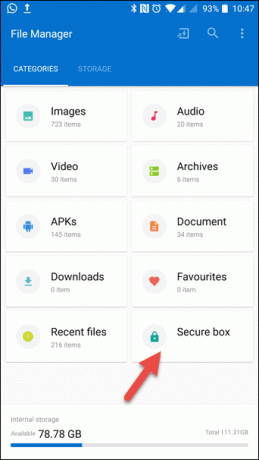
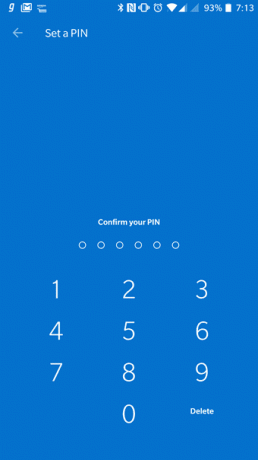
თუმცა განსხვავებით Samsung-ის უსაფრთხო საქაღალდე, ეს სივრცე არ არის დაშიფრული და ის უბრალოდ მალავს თქვენს პირად ფაილებს. დასაყენებლად უსაფრთხო ყუთი თქვენს OnePlus 5-ზე გადადით მშობლიურზე Ფაილის მენეჯერი და აირჩიეთ უსაფრთხო ყუთი. დასრულების შემდეგ დააყენეთ PIN მოთხოვნისთანავე.
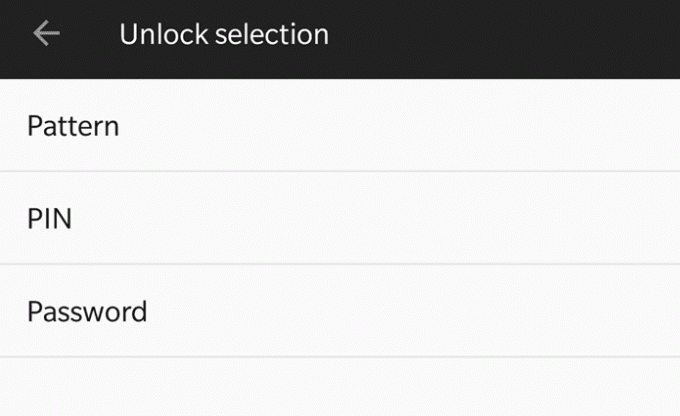
ამის შემდეგ გახსენით თქვენი დოკუმენტი - PDF, გამოსახულების ფაილი ან აუდიო - თავად ფაილების მენეჯერში, შეეხეთ სამპუნქტიან მენიუს ზედა მარჯვენა კუთხეში და აირჩიეთ დააყენეთ როგორც უსაფრთხო. მარტივი, იხილეთ.
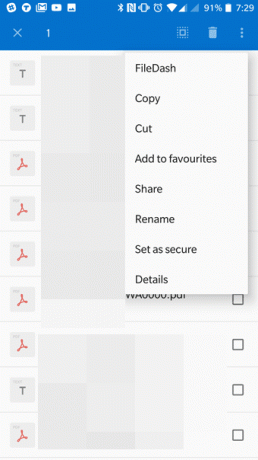
ყველა თქვენი ფაილი და სურათი ახლა დამალული იქნება უბრალო ხედიდან და მათი წვდომა შესაძლებელია მხოლოდ უსაფრთხო ყუთის მეშვეობით.
PIN-ის გადაყენება Secure Box-ში
Secure box PIN-ის გადაყენება საკმაოდ მარტივია. საკმარისია შეხვიდეთ ყუთში, შეეხეთ სამპუნქტიან მენიუს და აირჩიეთ PIN-ის შეცვლა.

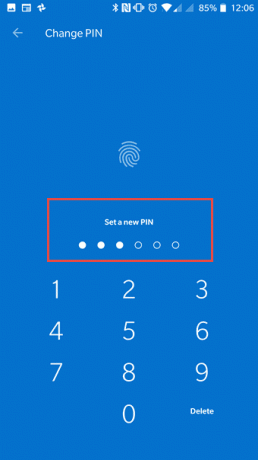
გთხოვთ გაითვალისწინოთ, რომ თქვენ უნდა დაიმახსოვროთ ძველი PIN მის გადასაყენებლად.
2. აპლიკაციის ჩამკეტი
ჩაშენებული აპლიკაციის ჩამკეტი თქვენი ფაილების და სურათების დამალვის კიდევ ერთი გზაა და ის მუშაობს ისევე, როგორც ნებისმიერი მესამე მხარის აპლიკაცია რეკლამებისა და რისკის გამოკლებით.

პარამეტრი იმალება ქვეშ პარამეტრები > უსაფრთხოება და თითის ანაბეჭდი > აპლიკაციის ჩამკეტი. თუ არ გაქვთ ა დაბლოკვის ეკრანის უსაფრთხოება დაყენების მეთოდი, აპლიკაციის ჩამკეტი ითხოვს განბლოკვის პროცესს.
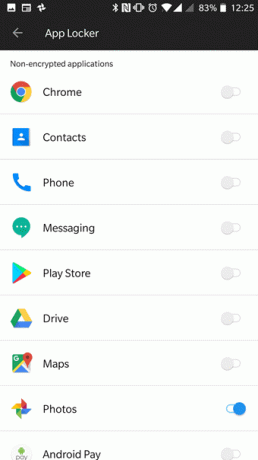
ამის დაყენების შემდეგ, თქვენ მხოლოდ უნდა ჩართოთ გადამრთველები იმ აპებისთვის, რომლებიც გსურთ დაბლოკოთ.
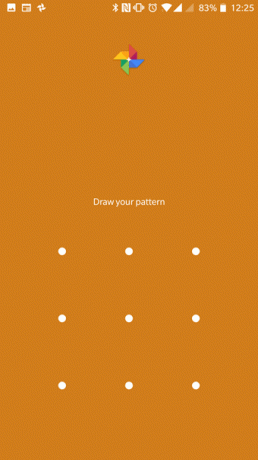
ამიერიდან, როცა დაგჭირდებათ დაშიფრული ან დაბლოკილი აპის გახსნა, უბრალოდ ჩაწერეთ PIN-ში ან დახაზეთ ნიმუში და მოგეცემათ წვდომა. იმის გათვალისწინებით, რომ OnePlus 5 თითის ანაბეჭდს აქვს შესანიშნავი შემობრუნების დრო, აპების განბლოკვისას ის ძალისხმევის თითქმის ნაკლებს ხარჯავს.
Მეტის ნახვა:ჩაკეტეთ უკვე!
OnePlus 5 აპლიკაციის ჩამკეტი და უსაფრთხო ყუთი შეიძლება არ იყოს საუკეთესო, მაგრამ ნამდვილად ღირს გადაღება, თუ გსურთ შეინახოთ თქვენი ფაილები უსაფრთხოდ მესამე მხარის აპზე დაყრდნობის გარეშე. იმის გათვალისწინებით, რომ თუნდაც უმარტივესი აპებს შეიძლება ჰქონდეს მავნე განზრახვა, მე ვიტყოდი, რომ გამომცხვარ პარამეტრებზე დაყრდნობა ყველაზე უსაფრთხო ვარიანტია.
იცოდით ამ ორი მარაგის პარამეტრის შესახებ? მოგვწერეთ ერთი ან ორი ხაზი ქვემოთ მოცემულ კომენტარებში.
იხილეთ შემდეგი:საშიში Android აპები 4,2 მილიონი ჩამოტვირთვით მოხვდა მსხვერპლის საფულეებში
ბოლოს განახლდა 2022 წლის 03 თებერვალს
ზემოთ მოყვანილი სტატია შეიძლება შეიცავდეს შვილობილი ბმულებს, რომლებიც დაგეხმარებათ Guiding Tech-ის მხარდაჭერაში. თუმცა, ეს არ იმოქმედებს ჩვენს სარედაქციო მთლიანობაზე. შინაარსი რჩება მიუკერძოებელი და ავთენტური.

Დაწერილია
ნამრატას უყვარს პროდუქტებისა და გაჯეტების შესახებ წერა. ის მუშაობს Guiding Tech-ში 2017 წლიდან და აქვს დაახლოებით სამწლიანი გამოცდილება წერის ფუნქციების, წესების, სახელმძღვანელოების ყიდვისა და ახსნა-განმარტებების შესახებ. მანამდე ის მუშაობდა IT ანალიტიკოსად TCS-ში, მაგრამ მან სხვაგან დარეკა.